簡単印刷ツールのポップアップメニューをカスタマイズする
簡単印刷ツールに表示するポップアップメニューを変更できます。
1.
簡単印刷ツールを右クリックして、[詳細設定]を選択します。
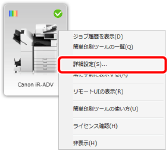
[imageRUNNER ADVANCE Desktop 簡単印刷ツールの詳細設定]が表示されます。
2.
[メニューの設定]タブを選択します。
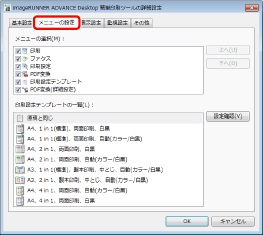
3.
カスタマイズする項目を設定します。
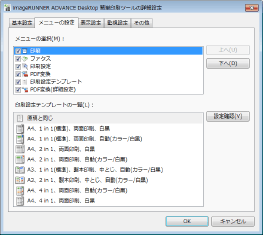
|
[メニューの選択]
|
簡単印刷ツールのポップアップに表示する項目にチェックマークを付けます。
[印刷]
[ファクス]
[印刷設定]
[PDF変換]
[印刷設定テンプレート]
[PDF変換(詳細設定)]
|
|
[上へ]
|
表示される項目の並び順を変更します。移動する項目を選択し、クリックするごとに上へ移動します。
|
|
[下へ]
|
表示される項目の並び順を変更します。移動する項目を選択し、クリックするごとに下へ移動します。
|
|
[印刷設定テンプレートの一覧]
|
[メニューの選択]で[印刷設定テンプレート]にチェックマークを付けた場合に、Desktop Editorに登録されている印刷設定テンプレートを選択できます。簡単印刷ツールの[印刷設定テンプレート]で使用する印刷設定テンプレートを1つ選択します。
|
|
[設定確認]
|
[印刷設定テンプレートの一覧]で選択した印刷設定テンプレートの設定内容を確認できます。
|
|
メモ
|
|
簡単印刷ツールで使用するプリンター/ファクスを設定していない場合、[メニューの選択]で次の項目は選択できません。
プリンターを設定してない場合:[印刷][印刷設定テンプレート]
ファクスを設定していない場合:[ファクス]
[メニューの選択]でチェックマークを付けた並び順が、ポップアップメニューの表示構成に連動します。
|
4.
[OK]をクリックします。